Отнася се за: Форми OneNote Online Microsoft напреднали. по-малко
Благодарение на Форми учител Microsoft може бързо да се оцени постиженията на учениците и осигуряване на обратна връзка в реално време с помощта на тестове, които самият той създава и определя неговия клас.
Можете да създавате викторини с въпроси, които изискват задължителни отговор, подкани и дори показват оценката студент и преглед след приключване на теста, който позволява да се направят учебния процес по-интерактивни.
Съвет: Можете да създадете анкета, приложение или друга форма на оценка? Започнете от тук!
За да започнете да създавате тест, следвайте тези стъпки.
Влезте в Office 365 с Office 365 сметка рекорд ви за образование (образователна институция идентификатор).
Във формуляра щракнете върху Създаване Моят тест. да започнете да създавате тест.
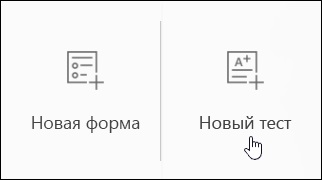
Въведете името на теста. Можете също да укажете по избор на субтитри за него.
Забележка: Името на тест може да съдържа до 90 знака, а подзаглавието - 1000.
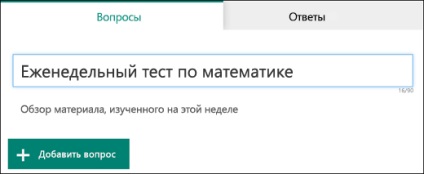
Кликнете върху Добавяне на въпроса. За да добавите нов въпрос на изпитание. Наличните видове въпроси, като избор. Текст. Оценяване и дата.
Забележка: Направете тест автоматично се запазва.
Можете да добавите и класиране въпрос, който показва настройките на случаен принцип в осигуряването на публичен достъп до теста. Добавянето на класиране въпрос, кликнете Advanced (.) И да изберете един рейтинг.
Въведете текста, който искате да се показва за въпроса и всяка от опциите.
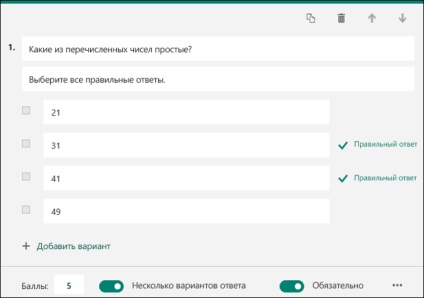
Вие искате да добавите опции? Кликнете опцията Добави. За да добавите отговори, различни от две стандартни опции. Поставете отметка в квадратчето до верния отговор е правилният избор. За да премахнете опция, щракнете върху бутона кошче до него. Можете също така да се направи или отговор трябва да позволява голям брой избрани с помощта на опциите в въпрос.
Съвет: Щракнете върху елипса (...) и след това върху Subtitle. За да добавите субтитри на въпроса.
Въведете номер в текстовите полета "точки", за да зададете брой точки за този контролен въпрос.
Натиснете бутона Съобщение до опцията, ако искате на студентите, които са избрали този отговор, сте видели дадена съобщение.
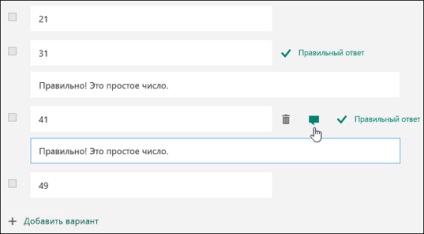
За да се покаже математически формули, щракнете върху елипса (.) И кликнете математика.
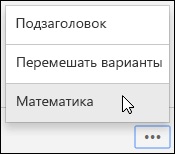
Щракнете в текстовото поле на въпроса, за да показвате различни математически формули.
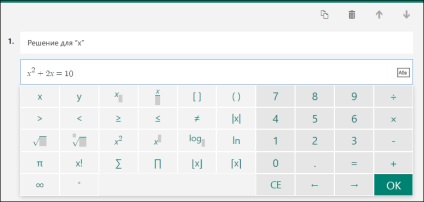
Когато някои формули, автоматично се добавят към отговорите.
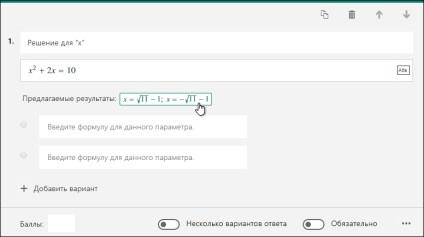
Кликнете предложената възможност да го добавите.
С бутона Добавяне можете да добавите един въпрос за тестване на други въпроси. Промяна на реда на въпросите, които могат да използват стрелките нагоре и надолу вдясно от тях. На въпрос, можете да се даде възможност на дълъг отговор. В този случай размерът на съответното увеличение текстово поле.
Съвет: За да дублирате въпрос, изберете го и щракнете върху въпроса бутона Copy в горния десен ъгъл.
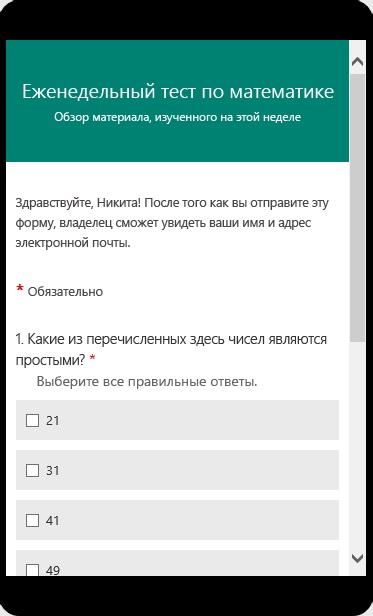
За да започнете да създавате тест, следвайте тези стъпки.
Влезте в Office 365 с Office 365 сметка рекорд ви за образование (образователна институция идентификатор).
Отвори бележника OneNote, където искате да поставите на изпитание.
В раздела Вмъкване щракнете върху Фигури.
Отворени форми панел за OneNote. които ще бъдат прикрепени към дясната страна на бележника, OneNote.
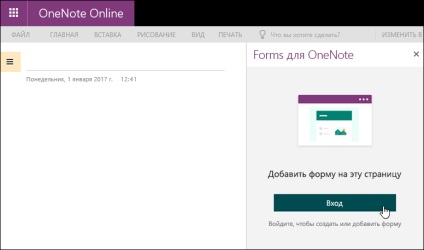
Когато съобщението "форми на OneNote, които трябва да се отвори нов прозорец", щракнете върху Разреши.
В зоната на Форми на OneNote ще бъде даден списък на всички тестове, които създавате и форми.
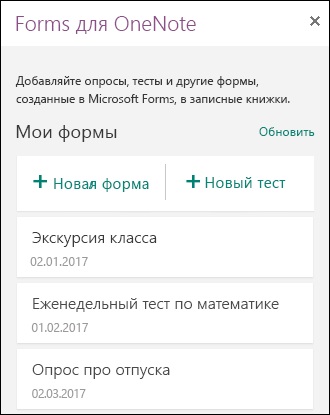
Във формуляра щракнете върху Създаване Моят тест. да започнете да създавате тест. Отваря се нов прозорец с празна проба и тя стандартна заглавна ( "Тест без име").
Въведете името на теста. Можете също да укажете по избор на субтитри за него.
Забележка: Името на тест може да съдържа до 90 знака, а подзаглавието - 1000.
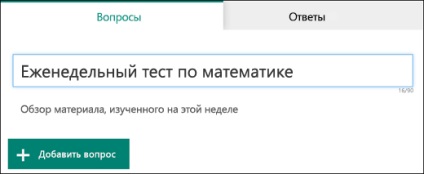
Кликнете върху Добавяне на въпроса. За да добавите нов въпрос на изпитание. Наличните видове въпроси, като избор. Текст. Оценяване и дата.
Забележка: Направете тест автоматично се запазва.
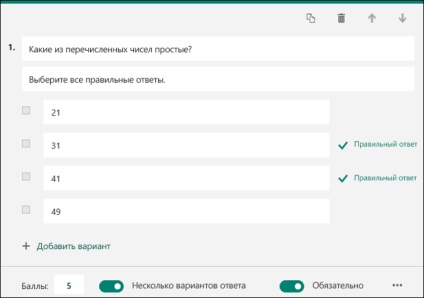
Вие искате да добавите опции? Кликнете опцията Добави. За да добавите отговори, различни от две стандартни опции. Поставете отметка в квадратчето до верния отговор е правилният избор. За да премахнете опция, щракнете върху бутона кошче до него. Можете също така да се направи или отговор трябва да позволява голям брой избрани с помощта на опциите в въпрос.
Съвет: Щракнете върху елипса (...) и след това върху Subtitle. За да добавите субтитри на въпроса.
Въведете номер в текстовите полета "точки", за да зададете брой точки за този контролен въпрос.
Натиснете бутона Съобщение до опцията, ако искате на студентите, които са избрали този отговор, сте видели дадена съобщение.
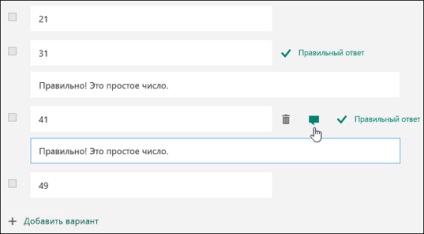
За да се покаже математически формули, щракнете върху елипса (.) И кликнете математика.
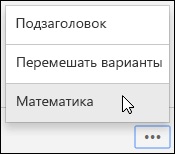
Щракнете в текстовото поле на въпроса, за да показвате различни математически формули.
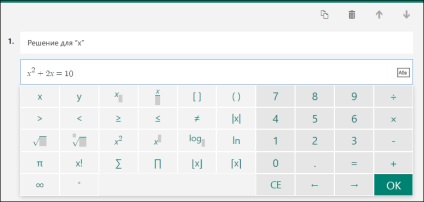
Когато някои формули, автоматично се добавят към отговорите.
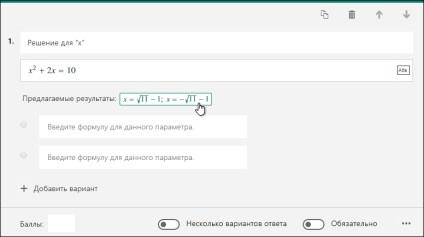
Кликнете предложената възможност да го добавите.
С бутона Добавяне можете да добавите един въпрос за тестване на други въпроси. Промяна на реда на въпросите, които могат да използват стрелките нагоре и надолу вдясно от тях. На въпрос, можете да се даде възможност на дълъг отговор. В този случай размерът на съответното увеличение текстово поле.
Съвет: За да дублирате въпрос, изберете го и щракнете върху въпроса бутона Copy в горния десен ъгъл.
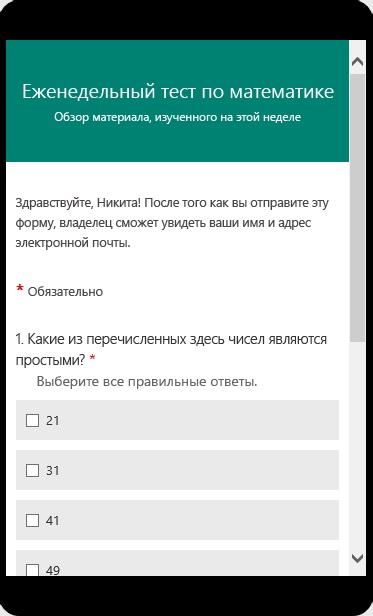
Създаване на формуляр ще се показва в горната част на списъка с моите форми под бутоните Създаване на формуляр Създаване и изпитване.
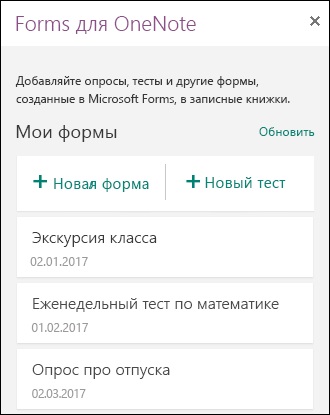
Искате ли да споделите мнението си за Microsoft форми?
Моля, свържете се с нас! В горния десен ъгъл на предварителен вариант на Форми прозореца на Microsoft, щракнете върху Разширени настройки (.) И изберете Преглед. В допълнение, можете да посетите сайта на потребителя Voice за Microsoft форми, за да споделят идеи или гласуват за предложенията на другите хора.
Свързани статии
